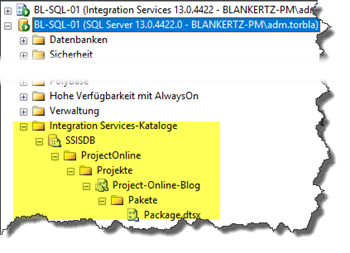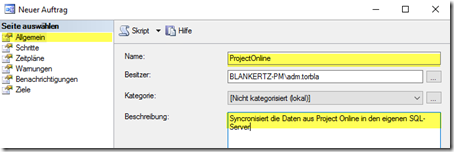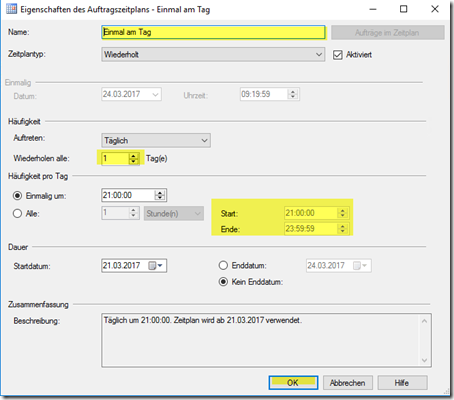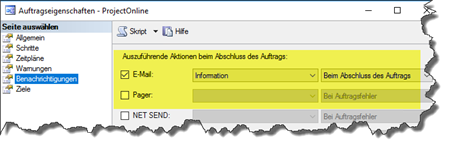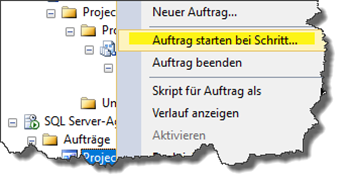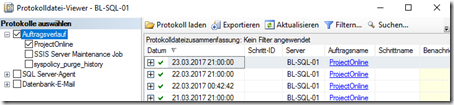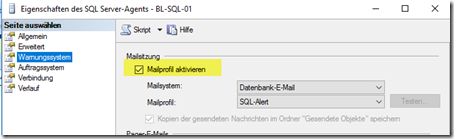Hybrid-Project Online Teil 5
In meinem letzten Blog-Artikel, werden wir nun das SSIS Paket automatisieren. Nach der erfolgreichen Veröffentlichung finden Sie das Paket unter dem Pfad SQL-Server -> Integration Services Katalog -> SSIDB -> Project Online (Ordnername) -> Projekte -> Project Online-Blog (Paketname) -> Pakete.
Die Automatisierung erfolgt über den SQL Agent. Aus diesem Grund muss der SQL-Agent konfiguriert sein. Damit Sie auch über den aktuellen Importstatus imformiert werden, sollte eine Information über die erfolgreiche Synchronisation über eine E-Mail erfolgen. In meinem Beispiel wird eine E-Mail an (torben.blankert(a)hotmail.kom) gesendet.
Hinweis. Bitte beachten Sie, dass Sie hierzu die E-Mail Funktionalität auf dem SQL Server konfiguriert haben müssen. Wie Sie dies machen, finden Sie in diesen beiden Blogartikeln (Teil 1, Teil2). Ein wichtiger Hinweis. Bei der Verwendung von SQL Server 2016 ist es nicht mehr nötig, dass .Net Framework zu installieren, was allerdings einige Probleme mit der E-Mail Funktion gibt. Das Problem konnte erst mit SP1 für SQL Server 2016 (13.0.4001.0) in Verbindung mit dem CU 2 für SQL Server 2016 SP1 (13.0.4422.0) beseitigt werden.
Legen Sie nun einen neuen Auftrag im SQL-Agent an. Extrahieren Sie hierzu den Datenstrang „SQL Server Agent -> Aufträge. Klicken Sie mit der Maus auf den Ordner Aufträge und wählen Sie im Kontextmenü den Eintrag „Neuer Auftrag“. Geben Sie einen Namen für den Auftrag ein und eine eindeutige Beschreibung.
Klicken Sie als Nächstes auf Zeitplan. Geben Sie einen Namen ein. Geben Sie weiterhin an, wann das Paket ausgeführt werden soll. In meinem Beispiel jeden Abend um 21:00 Uhr. Klicken Sie anschließend auf „OK“.
Im letzten Schritt geben wir noch die Benachrichtigung an. Klicken Sie hierzu auf den Reiter „Benachrichtigung“. Wählen Sie hier Ihren „Operater“ für den E-Mailversand aus und geben Sie an, wann die E-Mail versendet werden soll. In meinem Beispiel „Beim Abschluss des Auftrages“.
Nun kann der Auftrag getestet werden. Klicken Sie hierzu mit der rechten Maustaste auf den Auftrag und wählen Sie im Kontextmenü auf „Auftrag starten bei Schritt“.
Kontrollieren Sie den Test. Klicken Sie hierzu erneut mit der rechten Maustaste auf den Ordner. Wählen Sie nun im Kontextmenü den Eintrag „Verlauf anzeigen“.
Hinweis: In meinem Labor kam es vor, dass die E-Mail nicht versendet wurde. Hierzu musste unter den Eigenschaften des SQL-Agent unter Warnsystem die Mailsitzung „Profil aktivieren“ noch aktiviert werden.